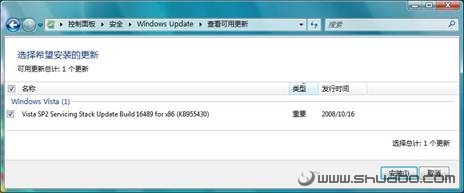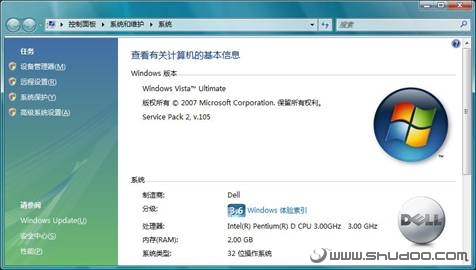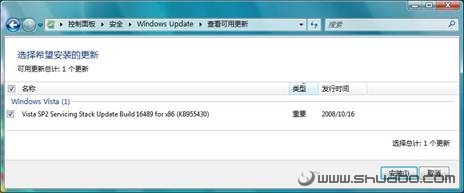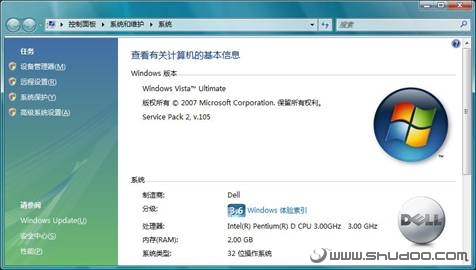修改注冊表在線更新SP測試版
雖然微軟在PDC大會上放出了Windows 的預覽版本但對於絕大多數用戶來說連測試版本都還算不上的Windows 自然沒有理由去冒險試用不過微軟同期在內測的Vista SP還是很有必要體驗一番的
Vista SP主要包含了所有自SP發布以來的更新程序另外還加入了Windows Search Bluctooth Feature PackWindows Connect Now(WCN)等多項新功能但官方發布的批處理腳本文件只是針對英文版Vista的那麼簡體中文版的Vista該如何獲得體驗SP的資格呢?
如果你使用的Vista是旗艦版本(Ultimate)那麼可以按照下面的步驟進行操作
第步安裝英文語言包
首先請安裝英文語言包這一步驟其實並無復雜之處從控制面板打開Windows Update窗口在線直接更新英文語言包就行安裝之後會占用GB左右的磁盤空間這裡需要提醒的是在英文語言包安裝完成之後我們並不需要將顯示語言切換為English
第步修改注冊表鍵值
在開始搜索框輸入regeditexe執行後會進入注冊表編輯器窗口這裡可能會要求進行UAC確認依次定位至HKEY_LOCAL_MACHINE\SYSTEM\CurrentControlSet\Control\Nls\Language將右側窗格中的Default和InstallLanguage兩項的值更改為這主要是修改默認的系統安裝語言為英文為保險起見建議在修改之前導出注冊表項目
定位至HKEY_LOCAL_MACHINE\SYSTEM\CurrentControlSet\Control\MUI\UILanguages刪除ZHCN項這一步驟的目的是將已安裝了中文語言包的操作系統強制偽裝為英文版本刪除之前建議同樣進行導出操作
第步創建並運行批處理文件
打開記事本輸入特定代碼保存為SPbat批處理文件(該文件可以在下載)至於文件名稱可以任意取然後在命令提示符環境下運行這個批處理文件
第步安裝KB更新
進入控制面板選擇安全→更新檢查更新之後會發現一個名為KB的更新體積在MB左右確認之後完成安裝
第步安裝SP
接下來請再次檢查更新如圖所示這就是所謂的Vista SP更新單擊查看可用更新按鈕可以在這裡看到Vista SP Build for x (KB)的字樣SP的個頭在MB左右其安裝步驟與安裝SP基本相同
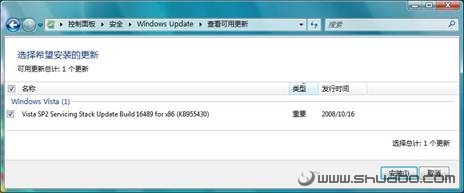
在SP安裝完成之後安裝程序會提示重啟系統請在重啟之前將剛才備份的兩個注冊表文件重新導入然後再手工重新系統重啟過程中會分成三個階段最終完成SP的安裝
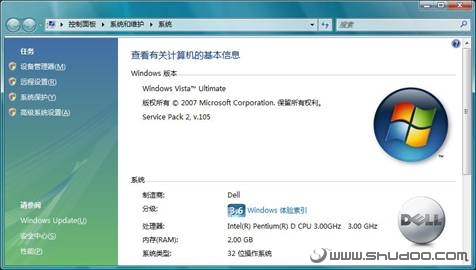
進入桌面之後我們可以在系統屬性窗口看到SP的廬山真面目如圖所示這裡會顯示Service Pack v的字樣在開始搜索框輸入winver可以查看到SP的過期時間為年月日桌面右下角也會繼續出現評估副本內部版本的版權提示信息
安裝SP後系統使用正常如果不想用SP了可以通過控制面板的添加與刪除程序卸載
From:http://tw.wingwit.com/Article/Common/201311/5034.html